Verbinden von Bluetooth-Kopfhörern mit der Xbox One: Einrichtungsanleitung
Bluetooth-Kopfhörer für Xbox One: Wie wird die Verbindung hergestellt? Wenn Sie eine Xbox One-Konsole besitzen und Ihr Spielerlebnis mit …
Artikel lesen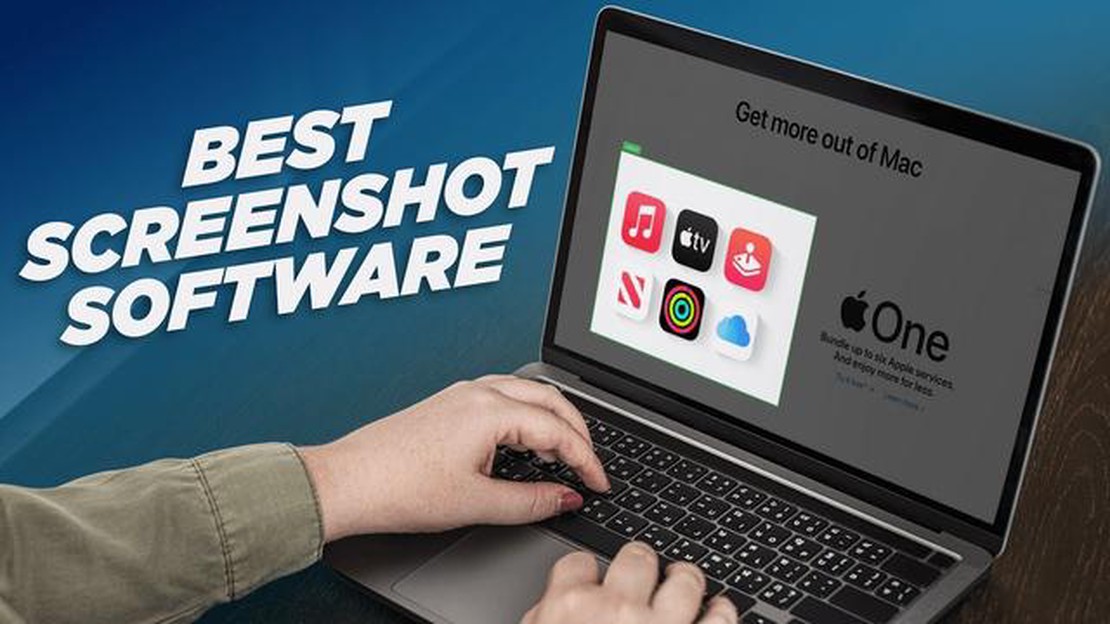
Die Verwendung von Screenshots kann in vielen Situationen sehr nützlich sein, sei es bei der Erstellung von Tutorials, der Fehlersuche in Programmen oder einfach beim Speichern interessanter Informationen. Es gibt viele Screenshot-Apps für Windows, aber in diesem Artikel werden wir uns die 7 besten Screenshot-Apps ansehen, die im Jahr 2023 relevant sein werden.
Die Nummer eins auf unserer Liste ist das Programm Snagit. Es ist eine leistungsstarke App, mit der Sie Screenshots von Bildschirmen, Bereichen und sogar ganzen Webseiten erstellen können. Außerdem verfügt es über eine breite Palette von Tools zur Bearbeitung und Kommentierung von Screenshots und ist damit die ideale Wahl für Profis.
Der zweite Platz geht an die Software Greenshot. Dabei handelt es sich um eine kostenlose und quelloffene Anwendung, die eine breite Palette von Funktionen zum Erstellen, Bearbeiten und Exportieren von Screenshots bietet. Greenshot hat eine einfache und intuitive Benutzeroberfläche, die perfekt für Anfänger geeignet ist.
An dritter Stelle auf unserer Liste steht Lightshot, eine kostenlose Anwendung mit einer minimalistischen Benutzeroberfläche. Sie ist sehr benutzerfreundlich und ermöglicht es Ihnen, Screenshots ausgewählter Bereiche zu erstellen, Anmerkungen hinzuzufügen und Screenshots über Cloud-Dienste zu teilen.
Der nächste Punkt auf der Liste ist die Anwendung Nimbus Screenshot. Es handelt sich um eine kostenlose Anwendung mit einer Vielzahl von Funktionen, darunter die Möglichkeit, Screenshots des gesamten Bildschirms, von Bereichen oder sogar von ganzen Webseiten zu erstellen. Außerdem lassen sich die Screenshots bearbeiten, mit Anmerkungen versehen und in der Cloud speichern.
Wenn Sie auf der Suche nach einer kostenlosen Anwendung sind, mit der Sie Screenshots erstellen und schnell per E-Mail versenden können, ist FastStone Capture genau das Richtige für Sie. Es handelt sich um eine leichtgewichtige Anwendung mit einer einfachen Benutzeroberfläche und praktischen Funktionen zum Erstellen und Bearbeiten von Bildschirmfotos.
Als nächstes kommt Ashampoo Snap. Es ist eine leistungsstarke Anwendung mit umfangreichen Funktionen, mit der Sie Screenshots von verschiedenen Quellen wie Bildschirmen, Fenstern, Bereichen und mehr erstellen können. Es bietet auch die Möglichkeit, Screenshots zu bearbeiten und mit Anmerkungen zu versehen sowie sie in verschiedene Formate zu exportieren.
Den sechsten Platz schließlich belegt die Software ShareX. Es handelt sich um eine kostenlose und quelloffene Anwendung, die eine breite Palette von Screenshot-Funktionen bietet. Sie ermöglicht es Ihnen, Screenshots von verschiedenen Bereichen des Bildschirms zu erstellen, GIF-Animationen aufzunehmen und sogar kurze Videos zu erstellen.
Im Jahr 2023 werden Sie also eine große Auswahl an großartigen Screenshot-Anwendungen für Windows haben. Wählen Sie die App, die am besten zu Ihren Bedürfnissen passt, und beginnen Sie jetzt mit der Erstellung professioneller Screenshots!
Das Erstellen von Screenshots ist für viele Windows-Nutzer eine wichtige Aufgabe. Dank dieser Funktion können Sie Bildschirminformationen schnell speichern, mit anderen teilen oder für die Dokumentation verwenden. Obwohl das Windows-Betriebssystem bereits über integrierte Tools zur Erstellung von Screenshots verfügt, sind diese manchmal nicht bequem genug oder bieten nicht die erforderlichen Funktionen.
Um dieses Problem zu lösen, haben Entwickler spezielle Screenshot-Programme entwickelt, die zusätzliche Funktionen bieten, wie z. B. das Bearbeiten, Kommentieren und Erstellen von Screenshots von bestimmten Bildschirmbereichen. In diesem Artikel werfen wir einen Blick auf die 7 besten Screenshot-Apps für Windows 2023, die eine Menge Funktionen und Benutzerfreundlichkeit bieten.
Snagit ist eine der besten Screenshot-Apps für Windows. Es bietet eine breite Palette von Tools für die Aufnahme und Bearbeitung von Screenshots, einschließlich der Möglichkeit, Anmerkungen hinzuzufügen, Aufnahmebereiche zu erstellen und Bildschirmvideos aufzunehmen. Das Programm unterstützt auch die Integration mit anderen Anwendungen und Cloud-Diensten und ist somit sehr einfach zu bedienen. 2. Greenshot.
Greenshot ist eine kostenlose Screenshot-Anwendung, mit der Sie mühelos Bildschirmfotos erstellen können. Das Programm bietet mehrere Aufnahmemodi, darunter die Aufnahme des gesamten Bildschirms, eines Fensters oder eines bestimmten Bereichs. Greenshot bietet auch Tools zum Kommentieren, Bearbeiten und Exportieren von Screenshots. 3. LightShot.
LightShot ist eine einfach zu bedienende Screenshot-Anwendung für Windows. Es bietet eine schnelle und einfache Möglichkeit, Screenshots zu erstellen und diese schnell zu bearbeiten und zu speichern. LightShot bietet auch eine Funktion zur Suche nach ähnlichen Bildern im Internet. 4. ShareX.
ShareX ist ein leistungsfähiges Tool zum Erstellen von Screenshots und Aufnehmen von Bildschirmvideos unter Windows. Es bietet eine breite Palette von Funktionen, darunter die Möglichkeit, animierte GIF-Bilder zu erstellen, Screenshots automatisch auf Cloud-Dienste hochzuladen und vieles mehr. ShareX unterstützt auch die Integration mit verschiedenen Diensten und ermöglicht es Ihnen, Hotkeys für eine einfachere Nutzung anzupassen. 5. Puush.
Puush ist eine einfache und leicht zu bedienende Screenshot-Software für Windows. Sie ermöglicht es Ihnen, auf einfache Weise Screenshots zu erstellen und sie in der Cloud zu speichern. Die Anwendung bietet auch die Möglichkeit, den Screenshot schnell über einen Link mit anderen Personen zu teilen. 6. Snipping Tool++.
Snipping Tool++ ist eine verbesserte Version des eingebauten Screenshot-Tools in Windows. Es bietet zusätzliche Funktionen wie die Möglichkeit, Bildschirmvideos aufzunehmen, Anmerkungen hinzuzufügen und Screenshots zu bearbeiten. Das Programm unterstützt auch das Speichern von Screenshots in verschiedenen Formaten und das Hochladen ins Internet. 7. Flamory
Flamory ist eine Screenshot-Anwendung, die eine bequeme Möglichkeit zum Speichern und Organisieren Ihrer Screenshots bietet. Das Programm speichert automatisch Screenshots von ihren Fenstern und Anwendungen und speichert Informationen über die Quelle, von der der Screenshot gemacht wurde. Flamory bietet auch eine Suchfunktion für gespeicherte Screenshots.
Wenn die eingebauten Windows-Screenshot-Tools unzureichend sind oder nicht die Funktionen bieten, die Sie benötigen, helfen Ihnen diese Anwendungen schnell und bequem weiter. Wählen Sie jetzt die Anwendung, die Ihren Bedürfnissen am besten entspricht, und erstellen Sie professionelle und hochwertige Screenshots in Windows.
Das Erstellen von Screenshots ist ein wesentlicher Bestandteil der Arbeit mit Ihrem Computer. Windows verfügt über einige integrierte Tools für diese Aufgabe, die jedoch in ihrer Funktionalität eingeschränkt sein können. Um das Erstellen von Screenshots zu vereinfachen und zu beschleunigen, gibt es spezielle Anwendungen, von denen eine Fast Screenshots ist.
Fast Screenshots ist eine einfache und intuitive Anwendung, mit der Sie einen Screenshot des gesamten Bildschirms, eines ausgewählten Bereichs oder des aktiven Fensters erstellen können. Es verfügt über eine benutzerfreundliche Oberfläche und eine Vielzahl von Funktionen, die das Erstellen von Screenshots schnell und effizient machen.
Lesen Sie auch: Die 11 besten Websites zum Erstellen von Cartoon-Gesichtern: Wählen Sie Ihren Lieblingsstil!
Eines der Hauptmerkmale von Fast Screenshots ist seine schnelle Arbeitsweise. Sobald das Programm installiert ist, bleibt es immer in der Taskleiste aktiv und ist jederzeit einsatzbereit. Um einen Screenshot zu erstellen, müssen Sie nur eine Tastenkombination drücken oder mit der rechten Maustaste auf das Symbol in der Taskleiste klicken.
Mit Fast Screenshots können Sie verschiedene Einstellungen für Screenshots vornehmen, z. B. das Bildformat (PNG, JPEG, BMP und andere), das Speichern des Screenshots in der Zwischenablage oder das automatische Speichern auf der Festplatte. Sie können auch eine Verzögerungsfunktion vor der Aufnahme eines Screenshots konfigurieren, was besonders nützlich ist, wenn Sie Screenshots von Menüs oder Tooltips machen.
Lesen Sie auch: So aktivieren Sie den Energiesparmodus auf dem Samsung Galaxy S21 - Anleitung und Tipps
Zusätzlich bietet Fast Screenshots die Möglichkeit, den aufgenommenen Screenshot mit dem eingebauten Editor zu bearbeiten. Sie können Pfeile und Textfelder hinzufügen, notwendige Fragmente hervorheben und vieles mehr. Dies ist besonders nützlich bei der Erstellung von Tutorials oder Präsentationen.
Darüber hinaus verfügt Fast Screenshots über eine Autostart-Funktion beim Windows-Start, die es Ihnen ermöglicht, alle Programmeinstellungen zu speichern und sofort nach dem Hochfahren des Betriebssystems Screenshots zu erstellen.
Zusammenfassend lässt sich sagen, dass Fast Screenshots eine einfache und benutzerfreundliche Screenshot-Anwendung für die Erstellung von Screenshots unter Windows ist. Dank seiner Funktionen und der intuitiven Benutzeroberfläche spart es Zeit und macht die Erstellung von Screenshots effizienter.
Perfect Capture ist eine der nützlichsten Anwendungen für die Erstellung von Screenshots im Windows-Betriebssystem. Mit diesem einfachen und praktischen Tool können Sie problemlos jeden Moment auf Ihrem Computerbildschirm festhalten.
Viele Benutzer schätzen Perfect Capture wegen seiner umfangreichen Funktionen und seiner intuitiven Benutzeroberfläche. Hier sind einige der wichtigsten Funktionen dieser Anwendung:
Screenshots von einem ausgewählten Bereich erstellen - Perfect Capture ermöglicht es Ihnen, einen bestimmten Teil Ihres Bildschirms auszuwählen und als Bild zu speichern. Dies ist besonders nützlich, wenn Sie sich nur auf einen bestimmten Teil des Bildschirms konzentrieren müssen. Screenshots des aktiven Fensters machen - Wenn Sie einen Screenshot nur des aktiven Fensters machen möchten, bietet Perfect Capture eine spezielle Option dafür. Wählen Sie einfach das gewünschte Fenster aus, und die Anwendung macht einen Screenshot nur von diesem Fenster selbst. Scroll-Funktion - Perfect Capture ermöglicht es Ihnen, Screenshots von langen Webseiten oder Dokumenten mit einer praktischen Scroll-Funktion zu erstellen. Geben Sie einfach einen Startpunkt an und scrollen Sie bis zum Ende und die Anwendung erstellt automatisch einen Screenshot der gesamten Seite.
Ein wichtiger Vorteil von Perfect Capture ist die Flexibilität und die Anpassbarkeit der Einstellungen. Benutzer können Einstellungen wie Speicherformat, Bildqualität, Zielordner und vieles mehr einfach konfigurieren.
Darüber hinaus bietet Perfect Capture mit seiner integrierten Galerie eine einfache Verwaltung der Screenshots. Sie können Screenshots direkt in der App anzeigen, bearbeiten und löschen.
Egal, ob Sie Screenshots für die Arbeit, das Studium oder einfach nur für den privaten Gebrauch machen müssen, Perfect Capture ist das perfekte Tool für diese Aufgabe. Installieren Sie es auf Ihrem Computer und genießen Sie es, perfekte Screenshots zu erstellen!
Power Snapper ist eine intuitive und leistungsstarke Anwendung für die Erstellung und Bearbeitung von Screenshots unter Windows. Sie bietet eine breite Palette von Tools, mit denen Sie Screenshots nach Ihren Bedürfnissen und Vorlieben erstellen und anpassen können.
Eines der Hauptmerkmale der Anwendung ist ihre Benutzerfreundlichkeit. Mit ihrer Hilfe können Sie ganz einfach Screenshots des gesamten Bildschirms sowie einzelner Fenster, ausgewählter Bereiche oder sogar scrollender Seiten erstellen. Power Snapper unterstützt verschiedene Aufnahmemethoden wie Hotkeys, Taskleistensymbole oder das Kontextmenü.
Neben den grundlegenden Aufnahmefunktionen bietet Power Snapper auch zahlreiche Bearbeitungswerkzeuge, mit denen Sie Ihre Aufnahmen verbessern und individuell gestalten können. Sie können Text, Pfeile, Rechtecke, Kreise und andere Elemente hinzufügen, um bestimmte Teile des Bildes hervorzuheben oder die Aufmerksamkeit auf bestimmte Details zu lenken. Sie können auch die Größe ändern, zuschneiden, drehen und die Helligkeit/Kontrast Ihrer Screenshots ändern.
Power Snapper bietet auch die Möglichkeit, Screenshots in verschiedenen Formaten wie PNG, JPEG, BMP und GIF zu speichern. Durch die Wahl des geeigneten Formats können Sie das Bild mit der besten Qualität und der optimalen Dateigröße speichern. Die App macht es auch einfach, Ihre Screenshots per E-Mail oder über soziale Medien zu teilen.
Mit Power Snapper können Sie den Prozess der Aufnahme, Bearbeitung und Weitergabe von Screenshots erheblich vereinfachen. Das Programm hat eine gute Leistung, verbraucht wenig Computerressourcen und ist ein zuverlässiges Tool für alle Benutzer, die Screenshots in professioneller Qualität benötigen.
Es gibt viele Screenshot-Apps für Windows 2023, aber zu den besten gehören Lightshot, Greenshot, Snagit, Snipping Tool und ShareX.
Die beliebteste Screenshot-App für Windows 2023 ist Lightshot. Sie bietet viele nützliche Funktionen und ist einfach zu bedienen.
Snipping Tool ist die Screenshot-Anwendung für Windows 2023, die die einfachste Oberfläche hat. Es ist in das Betriebssystem integriert und bietet grundlegende Funktionen zum Erstellen von Screenshots.
Snagit ist eine Windows 2023-Screenshot-Anwendung, die sich hervorragend für den professionellen Einsatz eignet. Es bietet eine breite Palette von Tools zur Erstellung und Bearbeitung von Screenshots sowie die Möglichkeit, Videos vom Bildschirm aufzunehmen.
ShareX ist eine Screenshot-Anwendung für Windows 2023, mit der Sie Screenshots in sozialen Netzwerken veröffentlichen können. Sie unterstützt mehrere Plattformen und bietet viele Möglichkeiten zum Hochladen und Teilen von Screenshots.
In diesem Artikel werden die 7 besten Screenshot-Apps für Windows im Jahr 2023 vorgestellt. Schauen Sie sich diese an und wählen Sie die am besten geeignete App für Ihre Bedürfnisse.
Bluetooth-Kopfhörer für Xbox One: Wie wird die Verbindung hergestellt? Wenn Sie eine Xbox One-Konsole besitzen und Ihr Spielerlebnis mit …
Artikel lesen5 beste Samsung Flash-Laufwerk im Jahr 2023 Benötigen Sie einen zuverlässigen Speicher für Ihre Dateien? Suchen Sie nicht weiter als Samsung …
Artikel lesenMicrosoft kündigt Video-Authentifikator an, um Fälschungen zu erkennen Microsoft hat die Einführung eines neuen Tools zur Erkennung gefälschter Videos …
Artikel lesenYowhatsapp apk download (yowa 7.99 aktualisiert). Yowhatsapp apk ist eine WhatsApp-Messenger-App, die eine breite Palette von Funktionen und eine …
Artikel lesenEinfache Tipps zur Fehlerbehebung bei der Fehlermeldung “Sie haben keinen Zugriff auf chat.openai.com”. Fehler Wenn Sie beim Versuch, auf die …
Artikel lesenWie kann man das Problem des blockierten Internetzugangs lösen? Der Zugang zum Internet ist ein wesentlicher Bestandteil unseres Lebens. Manchmal gibt …
Artikel lesen